升级到win10系统后,你可能会发现缺少了一些比较实用的系统应用程序,比如你经常使用的一个图片查看工具:Windows照片查看器。这难免会让很多用户感到不舒服。适应。人们一般不愿意在网上下载第三方照片查看工具,那么有没有办法回到传统的Windows照片查看器呢?接下来小编就拨打教你一招轻松找回传统Windows照片查看器,快来看看吧。
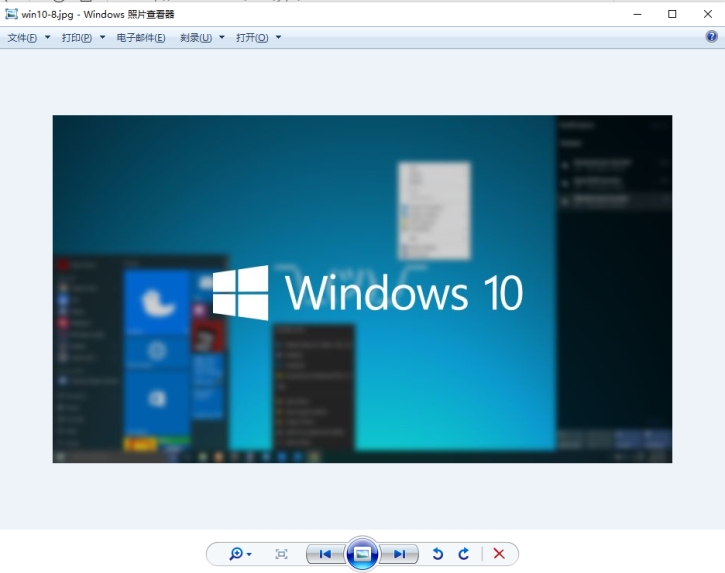
以编辑器为例。每天工作时,最常用的图片编辑工具就是Windows自带的“画图”。它简单易用。不过,在进入绘图之前,需要检查图像的属性,看看是否满足使用的需要。问题来了。新版本是“照片”,旧版本是“Windows 照片查看器”。虽然有照片的编辑功能,但仅限于尺寸、颜色调整等非常简单的功能。
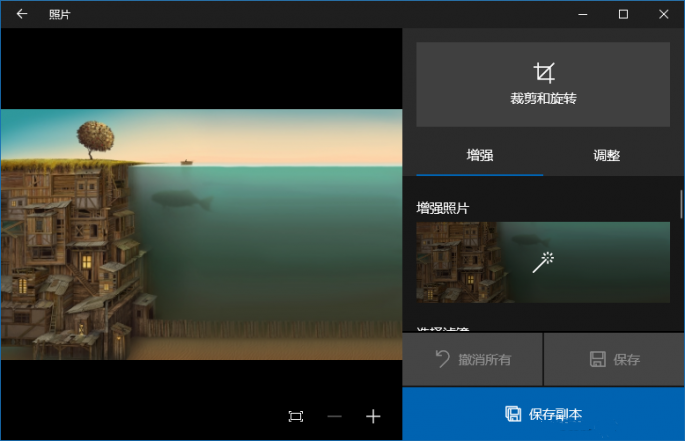
虽然Windows照片查看器本身没有这些功能,但是当你点击“打开”时,“画图”选项就会出现并快速跳转。那么,程序之间的联动对于经常进行多任务处理的处理器来说是最合适的方法。据小编介绍,这是最合适的方法。虽然Windows 10已经杀死了它,但这并不意味着它无法恢复。喜欢传统(或者Windows 7操作体验)的朋友应该重拾它。
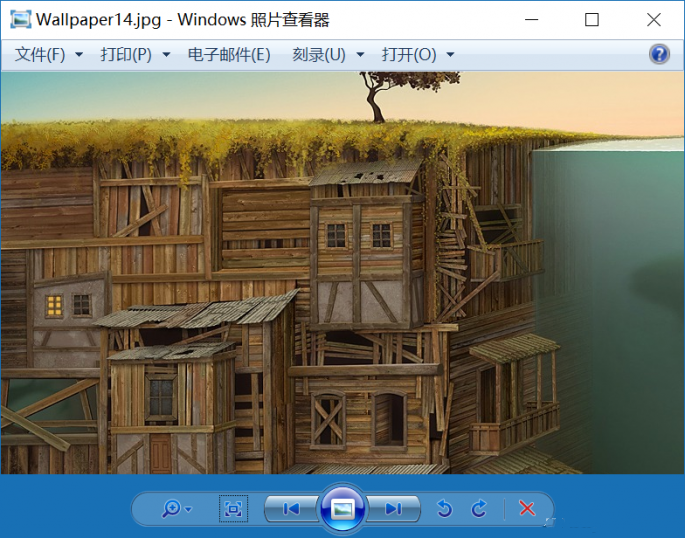
首先在桌面上创建一个文本文档,然后将以下内容复制到其中,
Windows 注册表编辑器版本5.00
;更改扩展的文件类型
[HKEY_CURRENT_USER\Software\Classes\.jpg]
@='PhotoViewer.FileAssoc.Tiff'
;更改扩展的文件类型
[HKEY_CURRENT_USER\Software\Classes\.jpeg]
@='PhotoViewer.FileAssoc.Tiff'
;更改扩展的文件类型
[HKEY_CURRENT_USER\Software\Classes\.gif]
@='PhotoViewer.FileAssoc.Tiff'
;更改扩展的文件类型
[HKEY_CURRENT_USER\Software\Classes\.png]
@='PhotoViewer.FileAssoc.Tiff'
;更改扩展的文件类型
[HKEY_CURRENT_USER\Software\Classes\.bmp]
@='PhotoViewer.FileAssoc.Tiff'
;更改扩展的文件类型
[HKEY_CURRENT_USER\Software\Classes\.tiff]
@='PhotoViewer.FileAssoc.Tiff'
;更改扩展的文件类型
[HKEY_CURRENT_USER\Software\Classes\.ico]
@='PhotoViewer.FileAssoc.Tiff'
然后另存为“.reg”,即注册表文件,双击导入到注册表中。对于弹出警告始终选择“是”。当您右键单击图像并选择打开方式时,您将看到已经有一个“照片查看器”选项。
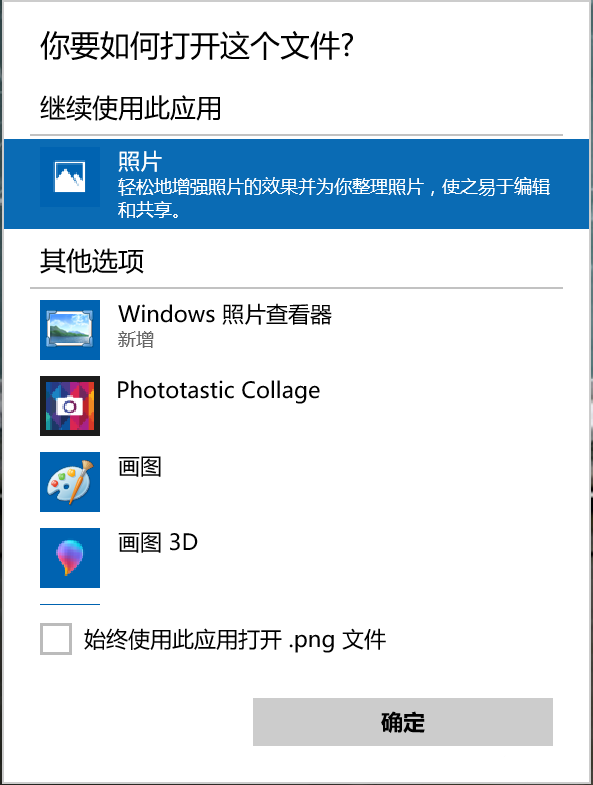
以上就是小编带来的轻松找到传统Windows照片查看器的详细教程。如果您习惯了早期系统版本的Windows照片查看器,只需按照小编教程中提供的代码,创建一个reg文件并运行即可轻松找回原来的图片查看器。